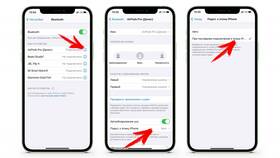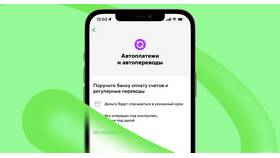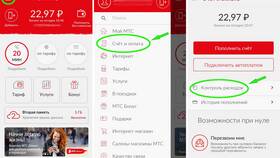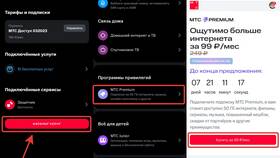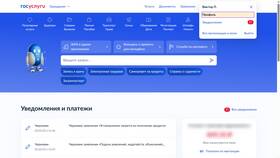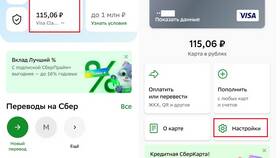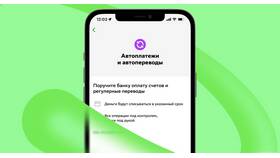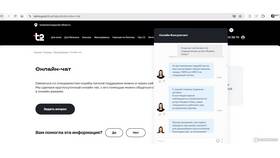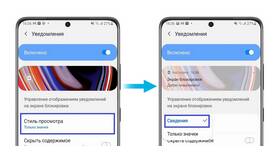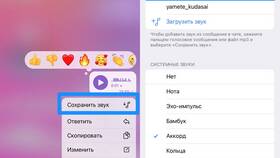| 1. | Android | Настройки звука и уведомлений |
| 2. | iOS | Настройки специальных возможностей |
| 3. | Windows | Панель управления звуком |
- Откройте "Настройки"
- Перейдите в "Звук и вибрация"
- Выберите "Дополнительные настройки"
- Отключите "Озвучивание уведомлений"
- Откройте настройки приложения
- Найдите раздел уведомлений
- Выберите "Без звука" или "Отключить"
| 1. | Откройте "Настройки" |
| 2. | Выберите "Уведомления" |
| 3. | Найдите нужное приложение |
| 4. | Отключите "Звуки" |
- Откройте "Панель управления"
- Выберите "Оборудование и звук"
- Перейдите в "Звук"
- Во вкладке "Связи" выберите "Действие не требуется"
- Откройте приложение для управления наушниками
- Найдите раздел уведомлений
- Отключите голосовые оповещения
- Сохраните изменения
| 1. | Режим "Не беспокоить" | Отключает все звуковые уведомления |
| 2. | Отключение голосового ассистента | В настройках Google Assistant или Siri |
| 3. | Физическая кнопка на наушниках | Для некоторых моделей |
- Проверьте входящие уведомления
- Убедитесь, что звук отключен
- Проверьте разные приложения
Отключение голосовых уведомлений в наушниках позволяет создать комфортные условия для прослушивания аудиоконтента. Выберите подходящий способ в зависимости от вашего устройства и типа наушников.